我们知道电脑使用时间长了就容易出现问题,比如运行缓慢、中毒等问题,出现这些问题时就需要重装系统,但是很多用户没有系统盘,要怎么装系统呢?其实没有系统盘也能装系统,下面,小编就来跟大家分享在没有系统盘下,重装系统的操作经验。
使用电脑过程中总会因为某些原因导致系统出现故障,在出现较大的系统问题时,很多人会使用系统盘重装系统,但是现在系统盘已经非常少了,那么没有系统盘时怎么重装呢?这时我们就可以用U盘代替了,下面,小编就来跟大家讲解没有系统盘重装系统的伎俩。
没有系统盘怎么重装系统
重装准备
1、4G左右U盘,制作U盘PE启动盘
2、下载需要安装的系统
3、设置开机从U盘启动方法
制作U盘pe启动盘,然后把系统镜像中gho文件解压到U盘GHO目录
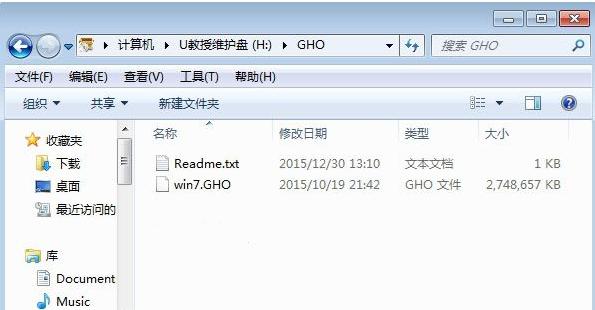
没有系统盘图-1
在需要重装的电脑上插入U盘,启动时按F12/F11/Esc等快捷键,选择USB选项,按回车键
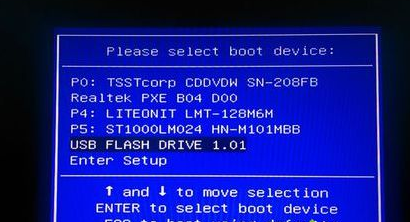
重装系统图-2
进入U盘主菜单,通过上下方向键选择【02】回车启动pe系统

U盘装系统图-3
在pe系统下双击打开【pe装机工具】,默认会加载gho映像,点击系统所在位置,比如C盘,确定
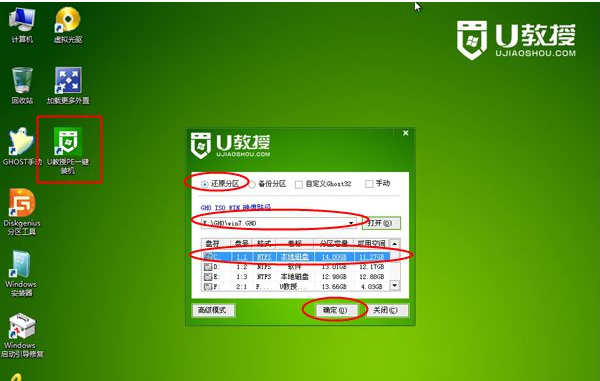
没有系统盘图-4
提醒将清空C盘数据,点击是,转到下面界面,执行C盘格式化过程
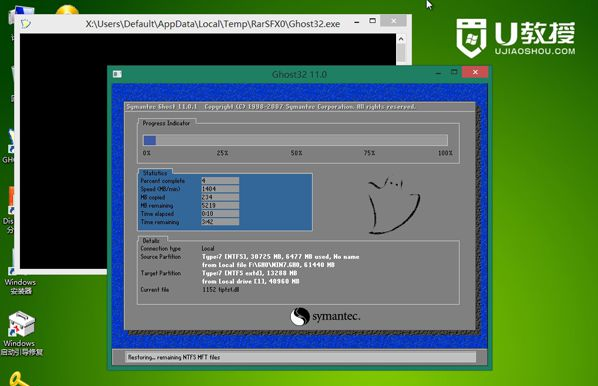
系统盘图-5
执行完毕后电脑将自动重启,拔掉U盘,执行重装系统过程
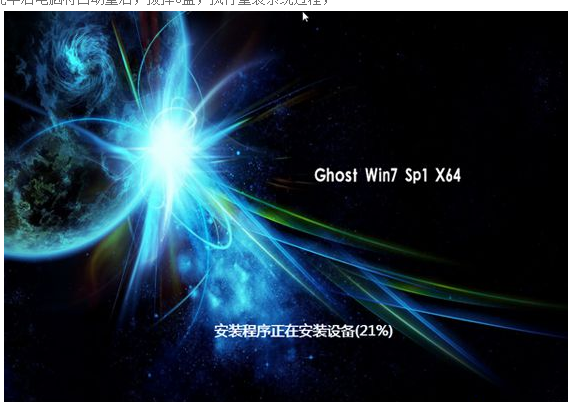
U盘装系统图-6
之后等待即可,重装完成后启动进入全新系统桌面

重装系统图-7
相关阅读
- 暂无推荐
《》由网友“”推荐。
转载请注明: